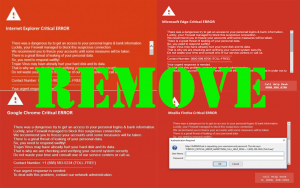 Questo articolo è stato creato al fine di spiegare quali sono le pagine di errore Scam critici che appaiono su Chrome, Internet Explorer, Firefox e EDGE e come rimuoverli completamente dal browser Web.
Questo articolo è stato creato al fine di spiegare quali sono le pagine di errore Scam critici che appaiono su Chrome, Internet Explorer, Firefox e EDGE e come rimuoverli completamente dal browser Web.
A nuovi messaggi scamming hanno iniziato a comparire su vari browser web diversi, Compreso Google Chrome, Internet Explorer, Mozilla Firefox e Microsoft Edge. Il messaggio di truffe è una parte della serie di truffe di supporto tecnico che tendono ad apparire tra i vari browser web e il loro scopo primario è quello di convincere le vittime ad avviare una telefonata al numero di truffe e convincere le vittime a pagare una bella cifra per il supporto tecnico falso “specialisti” per risolvere i loro computer. Se viene visualizzato il messaggio di errore critico Schermo rosso sul computer, raccomandazioni sono di leggere il seguente articolo e imparare a rimuovere lo schermo Critical messaggio ERRORE truffa rosso dal vostro browser web e su come sbarazzarsi di qualsiasi malware che possono causare questi pop-up sul vostro computer.

Sommario minaccia
| Nome | Critical Scam ERRORE |
| Tipo | PUP / Tech Support Scam Pop-up |
| breve descrizione | Il software che può causare questa truffa può fingere di essere un programma di aiuto o di un'estensione per il browser, ma in realtà fa sì che i pop-up, che fingono di essere i virus. |
| Sintomi | Il browser Web è bloccato con un messaggio truffa supporto tecnico che pretende sei il PC è a rischio, si chiede di chiamare un numero di supporto tecnico per risolvere eventuali problemi possibili. |
| Metodo di distribuzione | Sistemi via (Applicazioni potenzialmente indesiderate), tramite redirect JavaScript su siti sospetti, a seguito di malware sul vostro PC |
| Detection Tool |
Verifica se il tuo sistema è stato interessato da malware
Scarica
Strumento di rimozione malware
|
Esperienza utente | Iscriviti alla nostra Forum per discutere Critical Scam ERRORE. |

Errore critico Red Screen Scam Pop-up – Come comincia ad apparire
Ci sono diversi metodi attraverso i quali questa pagina web pop-up comincia ad apparire sul tuo browser web. Il primo di essi è che se si hanno visitato una pagina web che ha causato un web browser redirect all'URL sospetto, che porta al messaggio truffa Red Screen.
Un altro scenario per il quale il computer avrebbe potuto iniziato a mostrare il messaggio di scamming Errore critico è se avete scaricato un programma potenzialmente indesiderato. Tali programmi, anche indicati come PUP spesso tendono a venire sul vostro PC come risultato di essere inclusi “come comparse liberi” nel installatori di tutti i programmi gratuiti che possono aver scaricato di recente, come lettori multimediali, downloader torrent e altri tipi di freeware.
→Correlata: Rimuovere Searchgol.com Redirect PUP
Tali programmi spesso fingono di essere legittimo e apparentemente utile, ma causano il browser redirect sul computer e può raccogliere informazioni sensibili oltre a visualizzare vari tipi di annunci. La loro sintomo principale è che la presenza di diverse estensioni e gli annunci può rallentare le prestazioni del computer, ma noterete anche loro se il motore di ricerca predefinito è stato modificato.
In aggiunta a questo, un altro scenario possibile tramite il quale il Errore critico supporto tecnico truffa è stato segnalato per scivolare possibilmente sul PC è se è stata aggiunta un'estensione per il browser senza saperlo o credere è legittimo. Alcuni sviluppatori adware e browser hijacker spesso strisciano le loro pagine Web di terze parti tramite le estensioni del browser, come:
- Falsi ad-bloccanti.
- le barre degli strumenti Apparentemente utile.
- Estensioni che pretendono di aiutare visualizzando commerciale offre a richiesta.
- estensioni del browser che mostrano il meteo.
- Add-ons che pretendono di visualizzare ultime notizie.

Chritical ERRORE Red Screen Scam - Analisi e Informazioni
L'allarme virus falso errore critico è uno di quei fraudolenti avvisi pop-up che possono apparire sui seguenti browser web:
- Google Chrome.
- Mozilla Firefox.
- Microsoft Edge.
- Internet Explorer.
- Opera.
I messaggi scamming sono probabilmente generati automaticamente, basata sul browser web che vengono visitati da. Ciò significa che quando si sta visitando il sito web specifico scamming dal browser Google Chrome, si verrà reindirizzati alla Google Chrome errore critico scamming messaggio e lo stesso vale per altri browser web così. Da queste informazioni, sembra come se il sito scamming usa un certo tipo di tecnologie di rilevamento, come i biscotti, che rilevano il tipo di browser utilizzato e reindirizzare l'utente verso una delle pagine seguenti scamming:
I messaggi truffe sono molto simili ai messaggi originali che vengono visualizzati dai browser web:
Il loro scopo primario è quello di fingere di essere dei bravi ragazzi, ma in realtà usano tecniche di ingegneria sociale al fine di ottenere informazioni su di voi e fingono hanno fissato il computer. Tuttavia, si dovrebbe sapere che tale tassa non esiste e la migliore linea di azione per voi, se vedi questo messaggio è quello di non chiamare il numero, dal momento che le affermazioni che le vostre informazioni sono a rischio non può essere vero. Le rivendicazioni scamming sono abbastanza convincente troppo, con un messaggio di supporto tecnico che ha lo scopo di ingannare le vittime a chiamare il numero “Help Desk” +1 (888) 563-5234. Qui è un'istanza del Errore critico virus falso pop-up:
Google Chrome errore critico
C'era una prova pericolosa per ottenere un accesso ai dati di accesso personali i tuoi & informazioni bancarie.
Per fortuna, il firewall è riuscito a bloccare questa connessione sospetto-
Vi consigliamo di congelare i vostri conti fino a quando saranno adottate alcune misure.
V'è una grande minaccia di perdite dei dati personali-
50, è necessario rispondere rapidamente!
Virus Trojan può avere già danneggiare il vostro disco rigido e i suoi dati-
È per questo che stiamo verificando e verificare la sicurezza del sistema corrente-
Non sprecate il vostro tempo e consultare uno dei nostri centri di assistenza o chiamaci.
Numero di contatto +1 (888) 5635234 (NUMERO VERDE)
è necessaria la vostra risposta urgente.
Per far fronte a questo problema, contattare la nostra amministrazione di rete-
Chiama Help Desk
+1 (888) 563-5234
Il numero sul pop-up è stato il motivo di molteplici rapporti dagli utenti che hanno chiamato sul sito 888notes per essere associate a numerosi tipi di truffe. Raccomandazioni le vittime sono di ignorare il messaggio immediatamente. Vittime anche segnalano che dopo aver chiamato il numero, sono stati contattati con le persone che fingevano di essere ufficiale di Microsoft supporto tecnico e finalizzata a convincere le vittime a credere che il PC è stato infettato con oltre 200 o giù di lì virus. I truffatori poi voluto la vittima a pagare $800 al fine di risolvere il problema, ma la vittima ha ridotto a un centinaio di dollari. Quando la vittima ha rifiutato pagarli, hanno riattaccato.
Se avete visto il messaggi scamming Red Screen errore critico, vi consigliamo di prendere immediatamente le azioni verso la rimozione di questi messaggi scamming sul PC e controllare se il computer è stato infettato da adware o malware, causando tali reindirizzamenti appaia automaticamente.

Come rimuovere il critico ERRORE Rosso schermo Page e risolvere il tuo PC
Per eliminare il Red Screen errore critico Truffa, raccomandazioni sono di chiudere prima il browser Web da Windows Task Manager premendo CTRL + ALT + CANC combinazione di tasti sulla tastiera e la scelta Task Manager dopo di che la chiusura del processo del vostro browser web (chrome.exe, firefox.exe, eccetera). Questo accade se si tasto destro del mouse sul processo e fare clic sul Fine del processo dal menu a discesa. Se questo non funziona, provare clic destro di nuovo e cliccando su Termina processo Albero. Questo effettivamente chiudere il browser Web. Da lì si può aprire il browser in modalità privata, che è un'altra, la versione più sicura di esso, senza le pagine web ricordato tua ultima visita.
Da lì, si consiglia di seguire le istruzioni di rimozione sotto questo articolo per aiutare a rimuovere la Errore critico Scamming messaggio pop-up o manualmente o automaticamente. Se la rimozione manuale non è qualcosa che ti senti sicuro nel fare e se si vuole essere pienamente sicuri di avere completamente sicuro Windows e il browser, gli esperti consigliano di scaricare un avanzato software anti-malware la scansione del PC con esso. Tale programma farà in modo di rimuovere automaticamente tutti i cookie o altri tipi di minacce dal PC, di garantire pienamente e impedire pop-up, come lo schermo Rosso Errore critico della truffa per apparire in futuro.
- Windows
- Mac OS X
- Google Chrome
- Mozilla Firefox
- Microsoft Edge
- Safari
- Internet Explorer
- Interrompi i popup push
Come rimuovere Critical ERROR Scam da Windows.
Passo 1: Scan for Critical Scam ERROR con lo strumento SpyHunter Anti-Malware



Passo 2: Avvia il PC in modalità provvisoria





Passo 3: Disinstallare Critical Scam ERROR e relativo software da Windows
Passaggi di disinstallazione per Windows 11



Passaggi di disinstallazione per Windows 10 e versioni precedenti
Ecco un metodo in pochi semplici passi che dovrebbero essere in grado di disinstallare maggior parte dei programmi. Non importa se si utilizza Windows 10, 8, 7, Vista o XP, quei passi otterrà il lavoro fatto. Trascinando il programma o la relativa cartella nel cestino può essere un molto cattiva decisione. Se lo fai, frammenti di programma vengono lasciati, e che possono portare al lavoro instabile del PC, errori con le associazioni di tipo file e altre attività spiacevoli. Il modo corretto per ottenere un programma dal computer è di disinstallarlo. Per fare questo:


 Seguire le istruzioni di cui sopra e vi disinstallare correttamente maggior parte dei programmi.
Seguire le istruzioni di cui sopra e vi disinstallare correttamente maggior parte dei programmi.
Passo 4: Pulisci tutti i registri, Created by Critical ERROR Scam on Your PC.
I registri di solito mirati di macchine Windows sono i seguenti:
- HKEY_LOCAL_MACHINE Software Microsoft Windows CurrentVersion Run
- HKEY_CURRENT_USER Software Microsoft Windows CurrentVersion Run
- HKEY_LOCAL_MACHINE Software Microsoft Windows CurrentVersion RunOnce
- HKEY_CURRENT_USER Software Microsoft Windows CurrentVersion RunOnce
È possibile accedere aprendo l'editor del registro di Windows e l'eliminazione di tutti i valori, creato da Scam errore critico lì. Questo può accadere seguendo la procedura sotto:


 Mancia: Per trovare un valore virus creato, è possibile fare clic destro su di esso e fare clic su "Modificare" per vedere quale file è impostato per funzionare. Se questa è la posizione file del virus, rimuovere il valore.
Mancia: Per trovare un valore virus creato, è possibile fare clic destro su di esso e fare clic su "Modificare" per vedere quale file è impostato per funzionare. Se questa è la posizione file del virus, rimuovere il valore.
Guida alla rimozione del video per la truffa di ERRORE critico (Windows).
Sbarazzati di Scam di ERRORE critico da Mac OS X..
Passo 1: Disinstallare Critical Scam ERROR e rimuovere i file e gli oggetti correlati





Il Mac ti mostrerà un elenco di elementi che si avvia automaticamente quando si accede. Cercare eventuali applicazioni sospette identici o simili a Critical Scam ERRORE. Controllare l'applicazione che si desidera interrompere l'esecuzione automatica e quindi selezionare sul Meno ("-") icona per nasconderlo.
- Vai a mirino.
- Nella barra di ricerca digitare il nome della app che si desidera rimuovere.
- Al di sopra della barra di ricerca cambiare i due menu a tendina per "File di sistema" e "Sono inclusi" in modo che è possibile vedere tutti i file associati con l'applicazione che si desidera rimuovere. Tenete a mente che alcuni dei file non possono essere correlati al app in modo da essere molto attenti che i file si elimina.
- Se tutti i file sono correlati, tenere il ⌘ + A per selezionare loro e poi li di auto "Trash".
Nel caso in cui non è possibile rimuovere Critical Scam ERRORE via Passo 1 sopra:
Nel caso in cui non è possibile trovare i file dei virus e gli oggetti nelle applicazioni o altri luoghi che abbiamo sopra riportati, si può cercare manualmente per loro nelle Biblioteche del Mac. Ma prima di fare questo, si prega di leggere il disclaimer qui sotto:



Puoi ripetere la stessa procedura con il seguente altro Biblioteca directory:
→ ~ / Library / LaunchAgents
/Library / LaunchDaemons
Mancia: ~ è lì apposta, perché porta a più LaunchAgents.
Passo 2: Cerca e rimuovi i file Critical ERROR Scam dal tuo Mac
Quando si trovano ad affrontare problemi sul vostro Mac come un risultato di script indesiderati e programmi come Critical Scam ERRORE, il modo consigliato di eliminare la minaccia è quello di utilizzare un programma anti-malware. SpyHunter per Mac offre funzionalità di sicurezza avanzate insieme ad altri moduli che miglioreranno la sicurezza del tuo Mac e la proteggeranno in futuro.
Guida alla rimozione del video per la truffa di ERRORE critico (Mac)
Rimuovere Critical ERROR Scam da Google Chrome.
Passo 1: Avvia Google Chrome e apri il menu a discesa

Passo 2: Spostare il cursore sopra "Strumenti" e poi dal menu esteso scegliere "Estensioni"

Passo 3: Dal aperto "Estensioni" menu di individuare l'estensione indesiderata e fare clic sul suo "Rimuovere" pulsante.

Passo 4: Dopo l'estensione viene rimossa, riavviare Google Chrome chiudendo dal rosso "X" pulsante in alto a destra e iniziare di nuovo.
Cancella truffa ERRORE critico da Mozilla Firefox.
Passo 1: Avviare Mozilla Firefox. Aprire la finestra del menu:

Passo 2: Selezionare il "Componenti aggiuntivi" icona dal menu.

Passo 3: Selezionare l'estensione indesiderata e fare clic su "Rimuovere"

Passo 4: Dopo l'estensione viene rimossa, riavviare Mozilla Firefox chiudendo dal rosso "X" pulsante in alto a destra e iniziare di nuovo.
Disinstallare Critical ERROR Scam da Microsoft Edge.
Passo 1: Avviare il browser Edge.
Passo 2: Apri il menu a tendina facendo clic sull'icona nell'angolo in alto a destra.

Passo 3: Dal menu a discesa selezionare "Estensioni".

Passo 4: Scegli l'estensione dannosa sospetta che desideri rimuovere, quindi fai clic sull'icona a forma di ingranaggio.

Passo 5: Rimuovere l'estensione dannosa scorrendo verso il basso e quindi facendo clic su Disinstalla.

Rimuovi Critical ERROR Scam da Safari
Passo 1: Avvia l'app Safari.
Passo 2: Dopo avere posizionato il cursore del mouse nella parte superiore dello schermo, fai clic sul testo di Safari per aprire il suo menu a discesa.
Passo 3: Dal menu, clicca su "Preferenze".

Passo 4: Dopo di che, seleziona la scheda "Estensioni".

Passo 5: Fare clic una volta sulla estensione che si desidera rimuovere.
Passo 6: Fare clic su "Disinstalla".

Una finestra pop-up che chiede conferma per disinstallare l'estensione. Selezionare 'Uninstall' di nuovo, e l'errore truffa critico sarà rimosso.
Elimina Critical ERROR Scam da Internet Explorer.
Passo 1: Avviare Internet Explorer.
Passo 2: Fare clic sull'icona a forma di ingranaggio denominata "Strumenti" per aprire il menu a discesa e selezionare "Gestisci componenti aggiuntivi"

Passo 3: Nella finestra "Gestisci componenti aggiuntivi".

Passo 4: Seleziona l'estensione che desideri rimuovere, quindi fai clic su "Disabilita". Una finestra pop-up apparirà per informarvi che si sta per disattivare l'estensione selezionata, e alcuni altri componenti aggiuntivi potrebbero essere disattivate pure. Lasciare tutte le caselle selezionate, e fai clic su "Disabilita".

Passo 5: Dopo l'estensione indesiderato è stato rimosso, riavvia Internet Explorer chiudendolo dal pulsante rosso "X" situato nell'angolo in alto a destra e riavvialo.
Rimuovi le notifiche push dai tuoi browser
Disattiva le notifiche push da Google Chrome
Per disabilitare eventuali notifiche push dal browser Google Chrome, si prega di seguire i passi di seguito:
Passo 1: Vai a Impostazioni in Chrome.

Passo 2: In Impostazioni, selezionare “Impostazioni avanzate":

Passo 3: Fare clic su "Le impostazioni del contenuto":

Passo 4: Aperto "notifiche":

Passo 5: Fare clic sui tre punti e scegliere Blocca, Modificare o rimuovere le opzioni:

Rimuovere le notifiche push su Firefox
Passo 1: Vai a Opzioni di Firefox.

Passo 2: Vai alle impostazioni", digitare "notifiche" nella barra di ricerca e fare clic "Impostazioni":

Passo 3: Fai clic su "Rimuovi" su qualsiasi sito in cui desideri che le notifiche vengano eliminate e fai clic su "Salva modifiche"

Interrompi le notifiche push su Opera
Passo 1: In Opera, stampa ALT + P per andare su Impostazioni.

Passo 2: In Setting search, digitare "Contenuto" per accedere alle impostazioni del contenuto.

Passo 3: Notifiche aperte:

Passo 4: Fai lo stesso che hai fatto con Google Chrome (spiegato di seguito):

Elimina le notifiche push su Safari
Passo 1: Apri le preferenze di Safari.

Passo 2: Scegli il dominio da cui ti piacciono i push pop-up e passa a "Negare" da parte di "permettere".
Critical ERROR Scam-FAQ
What Is Critical ERROR Scam?
La minaccia Critical ERROR Scam è adware o virus redirect del browser.
Potrebbe rallentare notevolmente il computer e visualizzare annunci pubblicitari. L'idea principale è che le tue informazioni vengano probabilmente rubate o che più annunci vengano visualizzati sul tuo dispositivo.
I creatori di tali app indesiderate lavorano con schemi pay-per-click per fare in modo che il tuo computer visiti siti Web rischiosi o diversi tipi che potrebbero generare loro fondi. Questo è il motivo per cui non si preoccupano nemmeno dei tipi di siti Web visualizzati negli annunci. Questo rende il loro software indesiderato indirettamente rischioso per il tuo sistema operativo.
What Are the Symptoms of Critical ERROR Scam?
Ci sono diversi sintomi da cercare quando questa particolare minaccia e anche le app indesiderate in generale sono attive:
Sintomo #1: Il tuo computer potrebbe rallentare e avere scarse prestazioni in generale.
Sintomo #2: Hai delle barre degli strumenti, componenti aggiuntivi o estensioni sui browser Web che non ricordi di aver aggiunto.
Sintomo #3: Vedi tutti i tipi di annunci, come i risultati di ricerca supportati da pubblicità, pop-up e reindirizzamenti per apparire casualmente.
Sintomo #4: Vedi le app installate sul tuo Mac in esecuzione automaticamente e non ricordi di averle installate.
Sintomo #5: Vedi processi sospetti in esecuzione nel tuo Task Manager.
Se vedi uno o più di questi sintomi, quindi gli esperti di sicurezza consigliano di controllare la presenza di virus nel computer.
Quali tipi di programmi indesiderati esistono?
Secondo la maggior parte dei ricercatori di malware ed esperti di sicurezza informatica, le minacce che attualmente possono colpire il tuo dispositivo possono essere software antivirus non autorizzato, adware, browser hijacker, clicker, ottimizzatori falsi e qualsiasi forma di PUP.
Cosa fare se ho un "virus" come Critical ERROR Truffa?
Con poche semplici azioni. Innanzitutto, è imperativo seguire questi passaggi:
Passo 1: Trova un computer sicuro e collegalo a un'altra rete, non quello in cui è stato infettato il tuo Mac.
Passo 2: Cambiare tutte le password, a partire dalle tue password e-mail.
Passo 3: consentire autenticazione a due fattori per la protezione dei tuoi account importanti.
Passo 4: Chiama la tua banca a modificare i dati della carta di credito (codice segreto, eccetera) se hai salvato la tua carta di credito per acquisti online o hai svolto attività online con la tua carta.
Passo 5: Assicurati che chiama il tuo ISP (Provider o operatore Internet) e chiedi loro di cambiare il tuo indirizzo IP.
Passo 6: Cambia il tuo Password Wi-Fi.
Passo 7: (Opzionale): Assicurati di scansionare tutti i dispositivi collegati alla tua rete alla ricerca di virus e ripeti questi passaggi per loro se sono interessati.
Passo 8: Installa anti-malware software con protezione in tempo reale su ogni dispositivo che hai.
Passo 9: Cerca di non scaricare software da siti di cui non sai nulla e stai alla larga siti web di bassa reputazione generalmente.
Se segui questi consigli, la tua rete e tutti i dispositivi diventeranno significativamente più sicuri contro qualsiasi minaccia o software invasivo delle informazioni e saranno privi di virus e protetti anche in futuro.
How Does Critical ERROR Scam Work?
Una volta installato, Critical ERROR Scam can raccogliere dati utilizzando tracker. Questi dati riguardano le tue abitudini di navigazione sul web, come i siti web che visiti e i termini di ricerca che utilizzi. Viene quindi utilizzato per indirizzarti con annunci pubblicitari o per vendere le tue informazioni a terzi.
Critical ERROR Scam can also scaricare altro software dannoso sul tuo computer, come virus e spyware, che può essere utilizzato per rubare le tue informazioni personali e mostrare annunci rischiosi, che potrebbero reindirizzare a siti di virus o truffe.
Is Critical ERROR Scam Malware?
La verità è che i PUP (adware, browser hijacker) non sono virus, ma potrebbe essere altrettanto pericoloso poiché potrebbero mostrarti e reindirizzarti a siti Web di malware e pagine di truffe.
Molti esperti di sicurezza classificano i programmi potenzialmente indesiderati come malware. Ciò è dovuto agli effetti indesiderati che i PUP possono causare, come la visualizzazione di annunci intrusivi e la raccolta di dati dell'utente senza la conoscenza o il consenso dell'utente.
Informazioni sulla ricerca sulla truffa di ERRORE critico
I contenuti che pubblichiamo su SensorsTechForum.com, questa guida alla rimozione di Critical ERROR Scam inclusa, è il risultato di ricerche approfondite, duro lavoro e la dedizione del nostro team per aiutarti a rimuovere lo specifico, problema relativo all'adware, e ripristinare il browser e il sistema informatico.
Come abbiamo condotto la ricerca su Critical ERROR Scam?
Si prega di notare che la nostra ricerca si basa su un'indagine indipendente. Siamo in contatto con ricercatori di sicurezza indipendenti, grazie al quale riceviamo aggiornamenti quotidiani sugli ultimi malware, adware, e definizioni di browser hijacker.
Inoltre, the research behind the Critical ERROR Scam threat is backed with VirusTotal.
Per comprendere meglio questa minaccia online, si prega di fare riferimento ai seguenti articoli che forniscono dettagli informati.




